[已更新] 如何修復 Windows 10 更新錯誤 0x80244022
![[已更新] 如何修復 Windows 10 更新錯誤 0x80244022 [已更新] 如何修復 Windows 10 更新錯誤 0x80244022](https://luckytemplates.com/resources1/images2/image-2014-0408150524266.png)
為了解決 Windows 10 更新錯誤 0x80244022,請參考有效的解決方案,例如運行疑難解答、檢查網絡設定等。
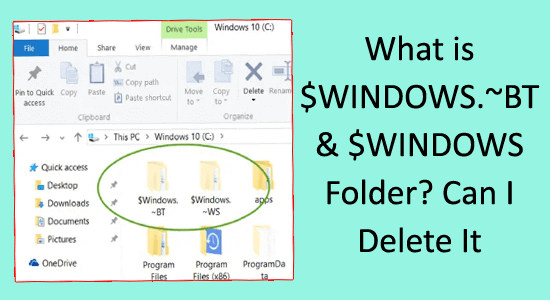
想知道升級到 Windows 10 或 Windows 11 系統後,這些$Windows.~BT 和 $Windows.~WS資料夾在你的系統或 C 碟上是什麼,刪除不安全?
如果您的 Windows 10 系統運作緩慢,請刪除這些暫存$Windows.~BT 和 $Windows.~WS資料夾,因為它們可能會佔用系統資源。
閱讀本文,了解刪除 $windows.~bt 的技巧,並了解什麼是 $WINDOWS.~BT 和 $WINDOWS.~WS 資料夾。
要修復損壞的 Windows 系統文件,我們建議使用進階系統修復:
該軟體是您的一站式解決方案,只需 3 個簡單步驟即可修復 Windows 錯誤、保護您免受惡意軟體侵害、清理垃圾並優化您的 PC 以獲得最佳效能:
什麼是 $Windows.~BT 和 $Windows.~WS 資料夾?
$WINDOWS.~WS和$WINDOWS.~BT 資料夾是在升級過程中或升級到 Windows 10 後自動建立的臨時資料夾。
這些資料夾處於隱藏狀態,您必須更改資料夾選項才能看到它們。轉到檔案總管的「檢視」標籤下,然後選取 「顯示隱藏檔案」複選框。
現在,您可能想知道$WINDOWS.~BT資料夾和$WINDOWS.~WS 資料夾之間有什麼區別。如下:
現在,您知道什麼是$WINDOWS.~BT和$WINDOWS.~WS 資料夾。讓我們從刪除它們的技巧開始。
如何刪除$Windows.BT & $Windows.~WS 資料夾?
請依照下面給出的技巧刪除 Windows 10 中的 $WINDOWS.~WS 和 $WINDOWS.~BT 資料夾。
技巧 1:透過磁碟清理刪除 $WINDOWS.~BT 和 $WINDOWS.~WS 資料夾
若要刪除 $Windows.~BT 或 Windows.old 資料夾,請依照下列步驟操作:
將開啟磁碟清理對話框。選擇C:\或這些資料夾所在的磁碟機的名稱。
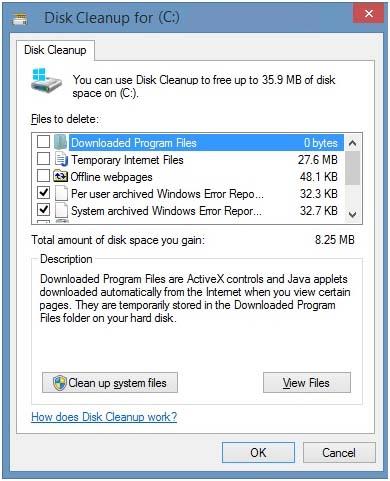
磁碟清理掃描完成後,按一下「清理系統檔案」。如果再次要求選擇驅動器,則選擇相同的驅動器並按一下「確定」。
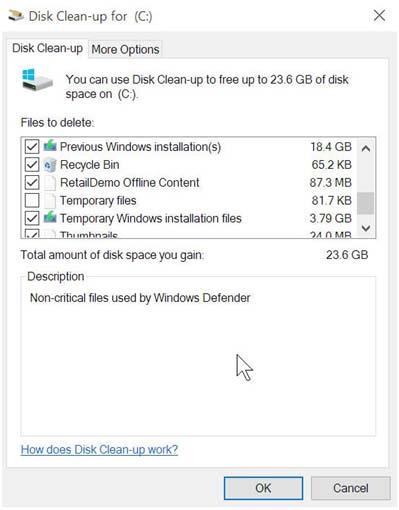
現在,您將看到清理「先前的 Windows 安裝」和「臨時 Windows 安裝檔案」的選項。選擇選項並點擊“確定”並讓它刪除後台中的選項。
透過遵循上述技巧,您可以輕鬆刪除「Windows.old」資料夾,而不會出現任何錯誤,但有可能您仍然會在硬碟上看到$Windows.~BT 和 $Windows.~WS 。
技巧 2:透過Windows 安全性選項刪除 $WINDOWS.~BT 和 $WINDOWS.~WS 資料夾
現在您也可以使用 Windows 安全性刪除 $windows.~bt 和 $windows.~bt 資料夾
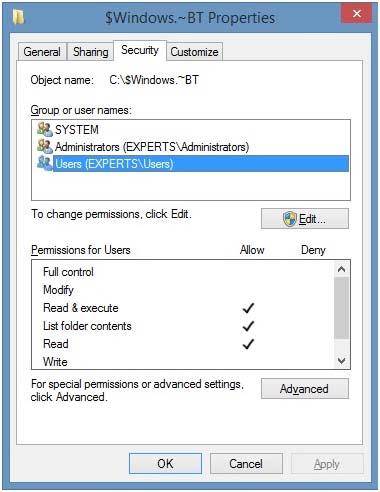
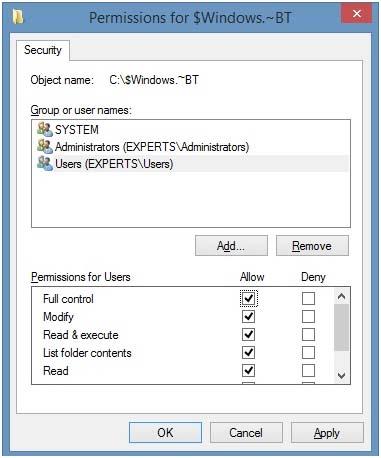
注意:根據微軟的說法,建議您必須保留此資料夾,這些資料夾是回滾到先前的視窗所必需的。
我可以刪除 $WINDOWS.~BT 和 $WINDOWS.~WS 資料夾嗎
是的,您可以刪除Windows 10 上的$WINDOWS.~BT 和 $WINDOWS.~WS 資料夾。但請記住,如果您這樣做,則無法返回到先前版本的 Windows 作業系統。
從設定->更新和安全性->恢復中回滾的選項將消失。但是,可以使用磁碟清理或 Windows 安全性選項來刪除這些資料夾。
修復各種 Windows PC 錯誤的建議解決方案
必須保持您的 Windows PC/筆記型電腦健康,才能獲得更好、無錯誤的效能。為此,請每天掃描您的電腦以防止問題發生。
此修復工具可以修復DLL、註冊表、BSOD、更新、遊戲等錯誤,還可以修復損壞或損壞的系統檔案。它將優化 Windows 的效能並保護它在未來免受問題的困擾。
結論
這就是$Windows.~BT 和 $Windows.~WS資料夾的全部內容。
我為您提供了有效的技巧,可協助您刪除Windows 10 中的$Windows.~BT 和 $Windows.~WS 資料夾 ,並且您可以輕鬆刪除不需要的已安裝檔案。
希望您喜歡這篇文章並且它很有用。另外,如果我錯過了任何內容,或者您有任何疑問或意見,請隨時在我們的頁面上與我們分享。另外,不要忘記點擊“喜歡”按鈕。
祝你好運!!!
為了解決 Windows 10 更新錯誤 0x80244022,請參考有效的解決方案,例如運行疑難解答、檢查網絡設定等。
唯一比觀看 Disney+ 更好的是和朋友一起觀看。通過本指南了解如何在 Discord 上流式傳輸 Disney+。
閱讀完整指南以了解如何解決 Windows 10 和 11 上的 Hamachi 無法獲取適配器配置錯誤,解決方案包括更新驅動程序、防火牆設置等
了解修復 REGISTRY_ERROR 藍屏錯誤 (0x00000051) 的有效方法,解決 Windows 系統中遇到的註冊表錯誤。
在 Roku 上調整聲音比使用遙控器向上或向下移動更多。以下是如何在 Roku 上更改音量的完整指南。
在 Roblox 中被禁止或踢出遊戲的錯誤代碼 267,按照以下簡單解決方案輕鬆解決...
面對 Rust 在啟動或加載時不斷崩潰,然後按照給出的修復並輕鬆停止 Rust 崩潰問題...
如果在 Windows 10 中遇到 Driver WudfRd failed to load 錯誤,事件 ID 為 219,請遵循此處給出的修復並有效解決錯誤 219。
發現修復此處給出的 Windows 10 和 11 上的未知軟件異常 (0xe0434352) 錯誤的可能解決方案
想知道如何修復 GTA 5 中的腳本掛鉤 V 嚴重錯誤,然後按照更新腳本掛鉤應用程序等修復,重新安裝 GTA 5 和其他




![如何修復 Roblox 錯誤代碼 267 [7 簡單修復] 如何修復 Roblox 錯誤代碼 267 [7 簡單修復]](https://luckytemplates.com/resources1/images2/image-6174-0408150822616.png)
![[已解決] 如何解決 Rust 不斷崩潰的問題? [已解決] 如何解決 Rust 不斷崩潰的問題?](https://luckytemplates.com/resources1/images2/image-6970-0408150808350.png)
![[已修復] 驅動程序 WudfRd 在 Windows 10 中無法加載錯誤 219 [已修復] 驅動程序 WudfRd 在 Windows 10 中無法加載錯誤 219](https://luckytemplates.com/resources1/images2/image-6470-0408150512313.jpg)

![[已解決] Grand Theft Auto V 中的“Script Hook V 嚴重錯誤” [已解決] Grand Theft Auto V 中的“Script Hook V 嚴重錯誤”](https://luckytemplates.com/resources1/images2/image-225-0408151048736.png)